3 modi per aggiungere le copertine degli album a MP3 in Windows 10
Pubblicato: 2021-05-19
Negli ultimi anni, l'emergere di piattaforme musicali online come Spotify e Amazon Prime Music ha minacciato l'importanza di formati musicali arcaici come MP3. Nonostante un improvviso aumento delle applicazioni di musica online, simili a MP3 sono sopravvissuti, con molti utenti che preferiscono ancora ascoltare la musica che hanno scaricato sul proprio PC. Sebbene la qualità audio dei file MP3 non sia problematica, il suo fascino estetico rimane minimo. Se desideri rendere la tua esperienza musicale più divertente e artistica, ecco una guida per aiutarti a capire come aggiungere le copertine degli album a MP3 in Windows 10.

Contenuti
- Come aggiungere la copertina dell'album a MP3 in Windows 10
- Perché i file MP3 non hanno le copertine degli album?
- Metodo 1: aggiungi la copertina dell'album utilizzando Windows Media Player
- Metodo 2: aggiungi la copertina dell'album usando Groove Music
- Metodo 3: inserisci la copertina dell'album con VLC Media Player
Come aggiungere la copertina dell'album a MP3 in Windows 10
Perché i file MP3 non hanno le copertine degli album?
Sebbene i file MP3 siano ampiamente utilizzati e condivisi, la verità è che di solito sono violazioni del copyright della musica di un artista. I file MP3 che scarichi da Internet non contribuiscono al reddito dell'artista e quindi non hanno "metadati" che definiscano caratteristiche come il nome dell'album o la copertina dell'album. Pertanto, mentre app come Spotify e Apple Music hanno le ultime copertine, le loro controparti MP3 a volte vengono lasciate sterili con solo la musica scaricata. Detto questo, non c'è motivo per cui tu personalmente non possa creare album artistici su file MP3 e aumentare la tua intera esperienza musicale.
Metodo 1: aggiungi la copertina dell'album utilizzando Windows Media Player
Windows Media Player è stata la scelta ideale per qualsiasi supporto in Windows 10. Nonostante sia stato sostituito da Groove, la configurazione facile da usare di Media Player lo rende uno dei lettori più efficienti sulla piattaforma. Ecco come aggiungere le copertine degli album a MP3 utilizzando Windows Media Player:
1. Dal menu di avvio del PC, cercare l'applicazione Windows Media Player e aprirla.
2. C'è la possibilità che nessun file multimediale si rifletta sull'app. Per risolvere questo problema, fai clic su Organizza nell'angolo in alto a sinistra e quindi fai clic su Gestisci librerie> Musica.
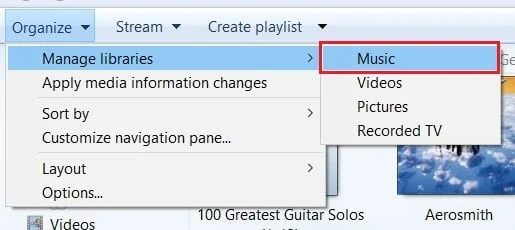
3. Apparirà una finestra intitolata Posizioni della libreria musicale. Qui, fai clic su "Aggiungi " e quindi trova le cartelle in cui è archiviata la tua musica locale.
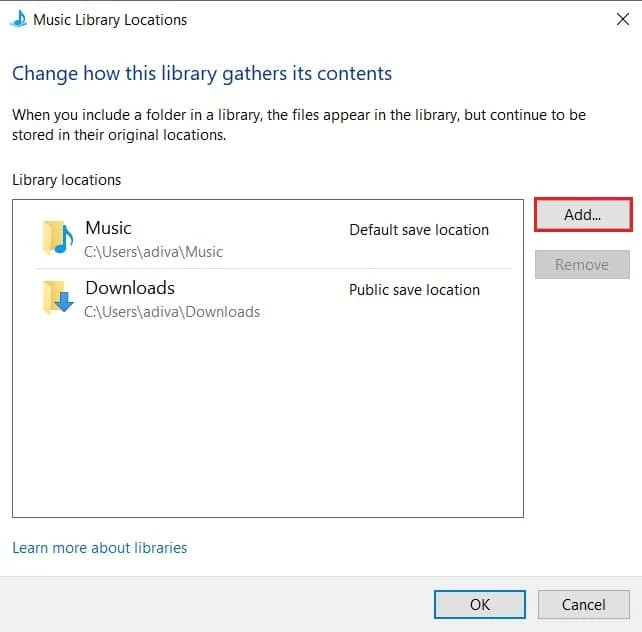
4. Una volta completati questi passaggi, la musica di queste cartelle verrà visualizzata nella libreria.
5. Ora trova l'immagine che desideri aggiungere come copertina dell'album e copiala negli Appunti.
6. Di nuovo nell'app Window Media Player, nel pannello Musica a sinistra, seleziona "Album".
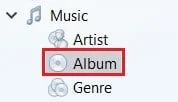
7. Fai clic con il pulsante destro del mouse su un particolare album e, dal gruppo di opzioni visualizzate, seleziona "Incolla la copertina dell'album".
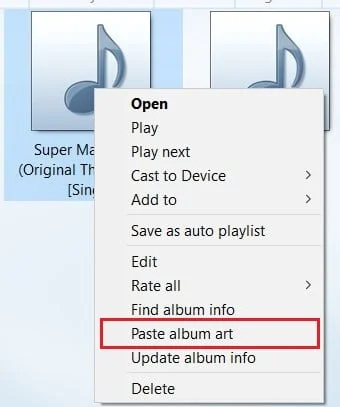
8. La copertina dell'album verrà aggiornata con i metadati del tuo MP3, migliorando la tua esperienza musicale.
Metodo 2: aggiungi la copertina dell'album usando Groove Music
Con Windows Media Player che diventa più o meno ridondante, Groove Music è diventato il software di riproduzione audio principale in Windows 10. L'app ha un aspetto "groovier" ed è un lettore musicale leggermente più avanzato in termini di organizzazione e raccolte. Detto questo, ecco come puoi aggiungere copertine ai tuoi file MP3 usando Groove Music.
1. Dal menu Start, apri l'applicazione Groove Music.
2. Se non riesci a trovare i tuoi file MP3 nella colonna "My Music" , dovrai chiedere manualmente a Groove di cercare i tuoi file.
3. Nell'angolo inferiore sinistro dell'app, fare clic sull'icona Impostazioni.
4. All'interno del pannello Impostazioni, fai clic su "Scegli dove cerchiamo la musica" nella sezione intitolata "Musica su questo PC".

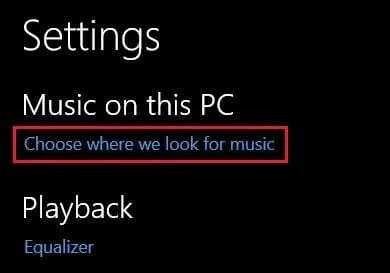
5. Nella piccola finestra che appare, fai clic sull'icona Più per aggiungere musica. Naviga tra i file del tuo PC e seleziona le cartelle che contengono la tua musica.
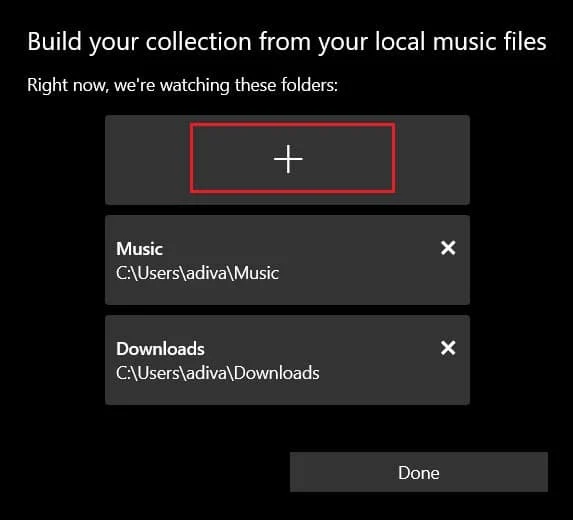
6. Una volta aggiunta la musica, seleziona l'opzione 'La mia musica' dal pannello a sinistra e poi clicca su Album.
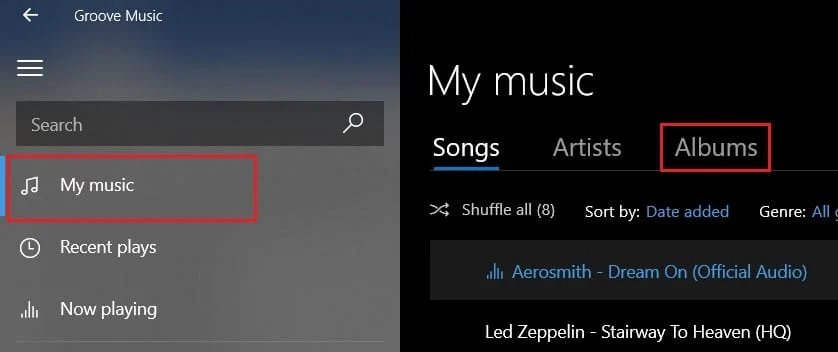
7. Tutti i tuoi album verranno visualizzati in caselle quadrate. Fai clic con il pulsante destro del mouse sull'album di tua scelta e seleziona l'opzione "Modifica informazioni" .
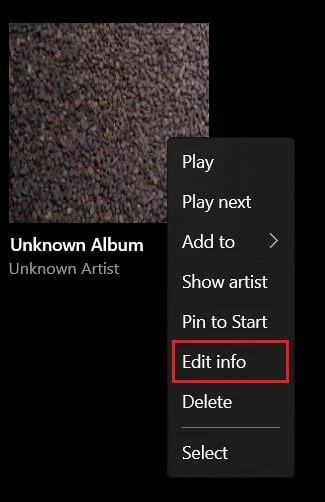
8. Apparirà una nuova finestra, in cui la copertina dell'album verrà visualizzata nell'angolo sinistro con una piccola opzione di modifica accanto ad essa. Fare clic sull'icona della matita per modificare l'immagine.
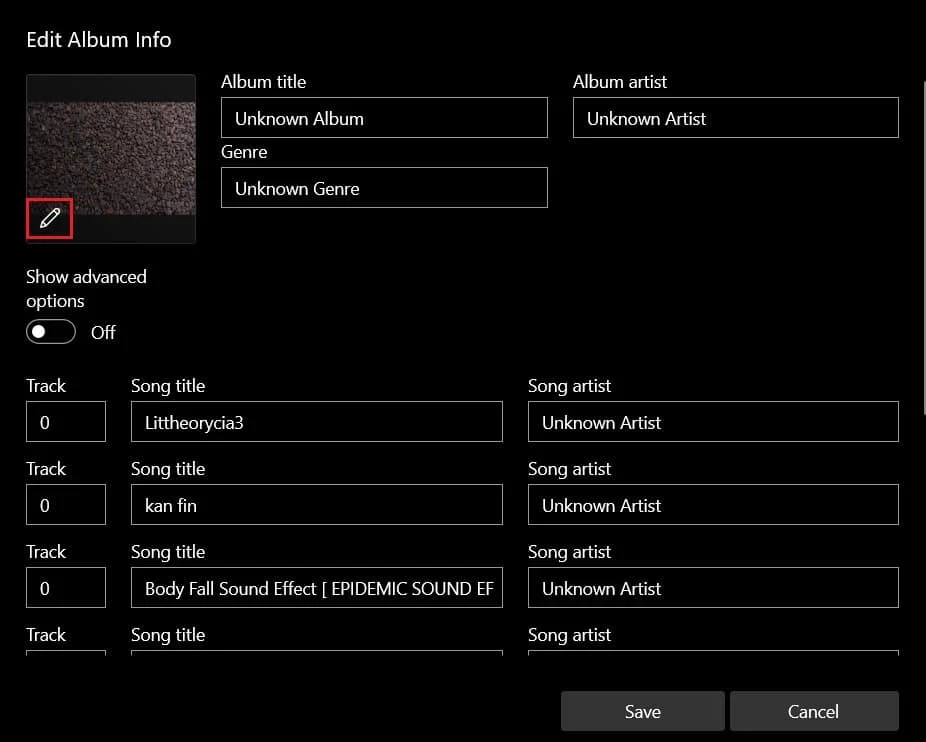
9. Nella finestra successiva che si apre, naviga tra i file del tuo PC e seleziona l'immagine che desideri applicare come copertina dell'album.
10. Una volta applicata l'immagine, fare clic su "Salva" per aggiungere la nuova copertina dell'album ai file MP3.
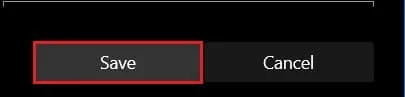
Leggi anche: Come utilizzare l'equalizzatore in Groove Music in Windows 10
Metodo 3: inserisci la copertina dell'album con VLC Media Player
Il lettore multimediale VLC è uno dei più antichi software relativi ai media sul mercato. Nonostante la concorrenza offertagli da Groove Music e Windows Media Player, VLC è ancora molto popolare e migliora con ogni aggiornamento. Se usi ancora il classico lettore multimediale VLC e desideri aggiungere le copertine degli album ai tuoi MP3, considera te stesso fortunato.
1. Apri VLC media player e, nell'angolo in alto a sinistra, fai prima clic su "Visualizza" e quindi seleziona "Playlist".
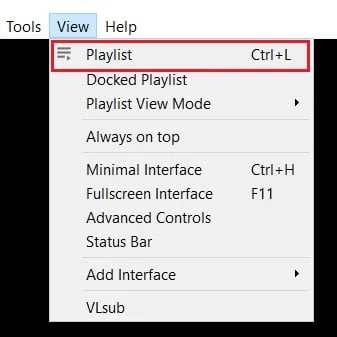
2. Aprire il catalogo multimediale e aggiungere se non sono già stati aggiunti i file, fare clic con il pulsante destro del mouse e selezionare "Aggiungi file".
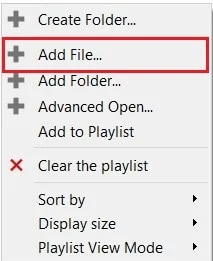
3. Dopo aver aggiunto i tuoi file MP3 preferiti, fai clic con il pulsante destro del mouse su di essi e quindi fai clic su "Informazioni".
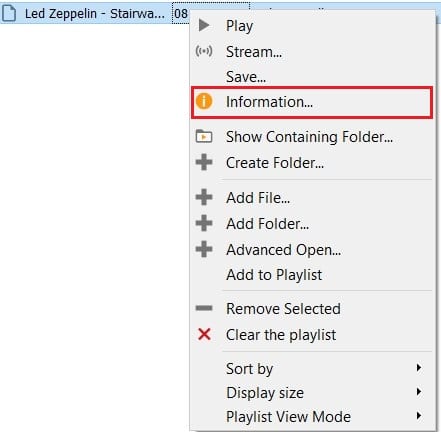
4. Si aprirà una piccola finestra informativa contenente i dati del file MP3. La copertina temporanea dell'album si troverà nell'angolo in basso a destra della finestra.
5. Fare clic con il pulsante destro del mouse sulla copertina dell'album e verranno visualizzate due opzioni. Puoi selezionare " Scarica copertina " e il lettore cercherà la copertina dell'album adatta su Internet. Oppure puoi selezionare "Aggiungi copertina da file" per scegliere un'immagine scaricata come copertina dell'album.
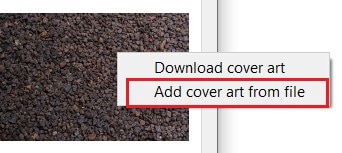
6. Trova e seleziona l'immagine che preferisci e la copertina dell'album verrà aggiornata di conseguenza.
Con ciò, sei riuscito a incorporare la copertina nei tuoi file MP3 preferiti, assicurandoti che l'esperienza musicale sul tuo computer sia migliorata.
Consigliato:
- Disinstalla completamente Groove Music da Windows 10
- Come inviare musica su Facebook Messenger
- Risolto il problema con il pulsante Start di Windows 10 non funzionante
- Correggi Il tuo computer potrebbe inviare query automatiche
Ci auguriamo che questa guida sia stata utile e che tu sia stato in grado di aggiungere le copertine degli album a MP3 in Windows 10 . Se hai ancora domande su questo articolo, sentiti libero di chiederle nella sezione commenti.
